
GODJ Puls C MAD Tuning の木漏れ日
GODJ Plus 開発者様から「魔改造」と超理想的な賞賛をいただいたので、調子に乗って no+e を書くことにした次第。なお、充電はUSB A to C ケーブルじゃないとできない(PD非対応)ため、USB A-C ケーブルをご利用ください。
まさに魔改造。 https://t.co/xeLuX2p6lS
— ポータブルDJマシン開発中!株式会社ミューシグナル代表取締役 宮崎晃一郎 (@miyazaki_ishere) February 11, 2024
GODJ Puls に USB-C をつけるのだ!
≪お約束≫
この記事をマネして、機材が壊れたり、事故が起きても一切の責任は持たないのでヨロシク!この文章を読む者、全ての責咎憂いを背負うこと!
あら、USB Micro じゃん…
2022年神無月の頃、友人の GODJ Plus がひょんなことからウチに転がり込んできた。曰く動かなくなったからもうダメ…とのこと。開けてみたところバッテリー膨張案件が発覚。

なので、幅が同じで縦の長いバッテリー二つを装備させて動作確認したところ問題なかったので、とりあえず修理完了、結果は下の写真な感じ。なお、バッテリーの縦 60mm がケースに収まらないので収納するために一部枠部分の横方向となるプラスチックフレームを切除した。よい子はマネしないように。
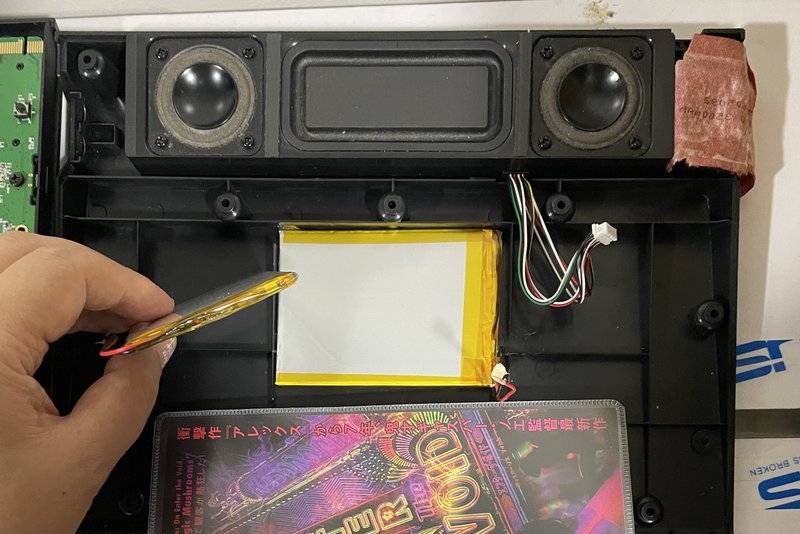
左手の電池は厚み確認用に縦に手持ちしている
二個並列(直列は当然電圧上がるのでダメ。1個あたり 3.7V の製品)に使って 6000(3000×2)mAh に!元が 3500mAh なので、1.7倍の時間持つのだけど、劣化時に膨張してプリント基板の電極と接触して燃えるのはヤバいので絶縁用の元からついてる厚紙は貼っておいたほうがいいかも…この改造をマネて、事故や故障が起きても責任負いませんからよろしく!
なお、この電池改造は電源に元からある電池のコネクターを切り離して、並列ではんだ付けしてコネクタを流用している。また、バッテリーはこの手のご用達のアリエキでの購入で…だけど、はんだ付けとかは面倒なので後述の改造では互換コネクタ付きのアマゾン調達電池を使用する。
で、データのやり取りと充電に PC の USB から Micro ケーブルで接続して使っているのを確認。うむむ、これは壊れやすくて怖ぇ~な…って思った次第。
おや、電源が引けそうじゃん…
で、バラしてみて気が付いたのが端子の位置や形状的に、それから基板の配線的に、USB-C コネクタと電源が引けそうなことを確認&持ってるくせによく分かってないところもチラホラ。なお、マザーボードのバージョンは Ver18.0 。それ以外のマザーは電源 (VCC +5V)を探すところから始めてね。

画像を見ると解るのだが、右上に赤い配線があるんだけれど、この配線の終端が基板の途中で止まってるところに電源チェック用?のスルーホールがあるのを発見。一般的にこういう基板て電源回路の給電確認用の場所が主たる給電箇所付近にはあるのよね。グランドはこの手のデジタル回路だと表面にかなり広い範囲で構成されているから、USB Micro のフレームグランドを使っちゃえば大丈夫。この電源が取れることを確認したのが 2024年の如月。
なので、速攻で作ることにするなど。ちなみに Ver18.0 基板でも赤基板なのでこの GODJ は最終ロット。同じ Ver18.0 でも最終ロットでない場合は緑基板みたい…知らんけど。
部品はアマゾンで調達なのだ!
とりあえず USB-C コネクタ発見
で、アマゾンで物色すると、手ごろな USB-C メスコネクタを二種類ほど発見する。片方は電源のみ、もう片方は USB2 接続対応。
こちらが電源のみ、赤を VCC に 黒を GND(グランド) に接続すれば電源コネクタだけを USB-C 化することができるのと、コネクタの取付加工をした場合に目隠しにしやすい形状になっている。
こちらは USB 2.0 リンクと電源に対応してる部品。コネクタの取付加工をした場合にパテなどでツライチにできる形状になっている。今回は、こちらのパーツを使うことにする。
コネクタの合うバッテリーも発見
で、併せて探していたらコネクタの合うバッテリーを発見する。90mm(幅) x 55mm(縦) x 7.5mm(厚) で、5000mAh 3.7V品を発見。届くまで心配だったけど電池コネクタ形状は問題ないことを確認。只、あなたが買ったときに合うことまでは保証しないので悪しからず。
このバッテリーは厚さが 7.5mm あるのと縦が 55mm サイズなので、ケース側が 50mm だから前記の縦 60mm のバッテリーを設置するのと同じように下の絵にあるケース内の青で囲んだフレームあたりを切取る加工が必要。
で、加工後にバッテリーを置いてみた感じ…



まぁ、元が 3500mAh で、これは 5000mAh なので、1.4 倍ほど時間が持つようになると思う。
USB 2.0 配線に使う配線材など
今回は作ってないけど、作り方の説明はするので、適当な配線材も併せて載せておく次第。
取敢えず、「細さ(0.26mm)」と「白と緑」の USB2.0 に都合の良い配線材が含まれている。
コネクタを貼りつけてはんだ付けなのだ!
USB2.0 の配線が可能なコネクタを貼りつけた場合

さて、USB-C コネクタの固定だが、当然ネジ止めとかできないしエポキシパテとかでの固定も粘つくので面倒そう。なので、瞬着を用いた複合構造にしてみたところ意外とい上手くいった。具体的にはティッシュペーパーを数センチ単位(概ねコネクタの面積ぐらい)に切って瞬着を付けながら USB-C 端子の裏面と GODJ 基板側に貼りつけていく。なお、瞬着による固定なので絶縁性も確保されているというメリットもある。で、USB-C のコネクタの裏面と GODJ 側基板には微妙な凸凹があり単純に瞬着で接着ができないので、その隙間をこの方法で埋めることにより事実上の面接触範囲を広げて USB-C 端子を固定するという方法になる。まぁ、バイクも固定できるCMが昔あったから多分、大丈夫。
電源ラインなどをはんだ付け

まず写真左側の端子の説明にあるように上から USB Micro B(female)、USB-C、USB A ネクタがある。
そして、今回取り付けた USB-C には GNDとしてグレーのラインにあるように①本体GND(USB Micro B フレームGND)、②USB-C フレームGND、③USB-C 端子GNDがあり、それぞれはんだ付けしている。②のはんだ付けは熱が逃げるのでチョット手間かも。次に VCC+5V 電源が④のスルーホール箇所からとれるのではんだ付け、続けて⑤の USB-C 端子の VCC に④からの電源ラインをはんだ付け。この VCC と GND の配線はそれなりに電流が流れるので、バッテリーよりチョイ太いぐらいの配線を行う方がいいと思う次第。
なお、図中には今回は工作しなかった USB-C の USB2.0 相当のデータ通信ラインも ⑥DATA-、⑦DATA+ として記載しておいた。後で説明するが、ここを使うと USB Micro からのデータリンクができるようになる可能性が高い次第。
蓋を閉じるとき
前記アマゾンのバッテリーの紹介にあるように、バッテリーを両面テープで貼りつけた上に絶縁用の厚紙を貼りつけてから、ケースのフレーム(黄色のライン)に赤黒の電源ケーブルを挟み込まないように注意しながら蓋を閉じてネジ止めする。これでバッテリー交換は完了。コネクタが合うのはありがたい次第。

パテ盛りして塗ったのだ!
適当に切ったから傷だらけになる…ヒドイ…

とりあえず趣味の加工なので、ニッパーとかでバチバチ切ってみた。テキトーすぎるので切れ目がガタガタでチョット恥ずかしい工作になってしまった。ので、パテ盛りとヤスリがけとをする。
パテ盛りして仮塗装

このとき使ったのが、自動車用パテで乾くと金属になるというパテ。ただ、乾くのがやたら早い印象。あと、塗装もマーカーペンでやっている仮塗装なので汚い。なので、後述のヤスリがけと塗装に続く次第。
ヤスリがけして仮スプレー塗装

このスプレー塗装のとき、各端子にはマスキングテープなどで養生しないと本体が故障する可能性があるのでマスキングテープなどは必ず用意すること。僕はマスクした後にカッターで周囲を切取りって養生。
接合ライン


で、加工したケースの接合境界ラインを赤線で引っ張ってみたのと接合面が開いた時の画像。USB-C のコネクタの辺りで多少の段差があり、端子をマスクしたのちに多めにパテ盛りして、マスクしたまま耐水サンドペーパの #2500 辺りで磨いてから艶消し黒で塗装。
このとき、ヤスリがけを安易に行っても紙やすりの目が詰まってしまう。本来なら耐水サンドペーパは目が詰まらないように水に漬けながらヤスるのだが、電子回路のある製品なのでそうもいかない。で、思いついたのがプラスチック対応の洗浄アルコールを使いながらヤスれば液体は揮発しちゃうじゃん!という発想。おかげでいい感じにヤスることができるなどと云う結果オーライ案件。
で、電源からの充電確認完了
その結果、三つまた充電ケーブルの USB-C 端子接続で充電確認完了。


以上、こんな感じで USB-C 電源端子追加改造は完了。
USB2.0 に対応したいなら…なのだ!
USB2.0 の準備には…
まず、以下の三点の画像を確認のこと。この文面は USB データ接続対応の記述になるので、電源ラインについては前述を参考にしてほしい。僕ははんだ付けが下手なので、0.26mm のはんだ付けをできる気がせず保留にした。なお、ここ以降はデータラインを付けたい人のための参考文章であり、何ら保証があるものではなく、うまくいかなくても、何があっても、こちらはあずかり知りませぬ。でも、もし、うまくいったら報告してね!



上から順に、コネクタ面、表面、裏面となっている。ここで入っている黄色の線は GODJ Plus に貼りつけるときに邪魔な部分を切取るときの概ねの切断ラインになる。このコネクタは微妙に不親切で、裏面にはデータ端子の種類が載っているのだが、表面には載っていない。わかりやすく言うと GND に近い方が DATA+(D+) 、VCC(+5)に近い方が DATA-(D-) という感じだ。なんににせよとりあえず平衡データラインと電源ラインの確認はすることができた。
USB Micro B female の端子配列と論理上の接続
続けて、下図の USB Micro の挿入側から見たときの端子接続レイアウトの説明になる。具体的には以下の通りになるので、上述の USB-C の D+ と Micro の D+、USB-C の D- と Micro の D- を接続すれば論理上 Micro から USB-C にデータラインは確保できることになる。

安易なデータ送受信ラインを用いた場合に生じるノイズの問題
前述にある単純に D+ 同士 D- 同士 をつないぐと論理上の接続と通信が可能となる次第ではあるが、現実的に考えると Micro から USB-C まで延長した配線自体がアンテナのようにふるまってノイズを拾う可能性があり、この辺りの知見がないと、なぜ USB データが D+、D- になっているのかを理解することができない。まぁ、ダンピング?抵抗みたいなのは、差動だし、入れると良いのではないか?と思う。
理解するには、第一にこの D+、D- 配線は平衡型と呼ばれる配線で信号が相互に逆相になっているため受信側で同相で生じるノイズが相殺されるという構造になっている。アナログでいうところのバランス接続という表現でも伝わるかもしれない。第二に単純配線であるためシールドがないので、そのまま配線がアンテナになってしまう可能性も否定できない。具体的には GODJ Plus の USB-C から Micro USB へのデータ配線を行うとするとパッと見で 5-6cm ぐらいになるため 480Mbps の USB2.0 に対して 5GHz 程度のノイズを配線自体が受信してしまう可能性があることになる。え゛WiFi 枠やん…
無論、以下の方法で用いる USB Micro から USB-C への延長ケーブルは、すべて等長配線という D+、D- のケーブル長を同じにした配線(等長配線)によって構成される必要があり、空中配線、ツイストペア、同軸シールドのいずれであっても、等長配線すらしていないという初歩的な設計ミスや誤解はないものとする。
なお、以下に紹介する空中配線とツイストペア配線の場合に想定されている配線材は先に紹介したジュンフロン線を用いる予定となる。
空中配線の場合
さて、タイトルの空中配線だが、これは USB-C と USB Micro の端子をダイレクトにはんだ付けして、USB-C に USB Micro の 2.0 配線接続を行うもので、はんだが得意なら意外とすんなりいけると思う。ただ問題なのが前述もしたが配線自体がアンテナになって外乱ノイズを受信し、転送時のエラーレートが上がり最悪使い物となる品質にできないというケースが考えられる。
加えて USB Micro 端子側にケーブルが接続されると配線の延長部分が別途T字型で追加されるため、この余分なアンテナ化する可能性のある延長部分で信号が反射し、Micro ケーブル接続でもエラーレートの上がる可能性を否定できない。

このような場合、USB Micro 端子から USB-C 端子への延長部分において、できるだけ Micro 端子に近いところにある程度の抵抗を設置し USB-C 側からの信号を便宜的に減衰させるなどの工夫が必要になると考えることもできそうに思う。
ツイストペア配線の場合
前述の空中配線に関し、ツイストペアという方法を用いて外乱ノイズを減衰させる方法がある。具体的には以下のリンクを参照してほしい。
このようにすることで、比較的簡単なノイズリダクションを実現する。
シールド配線の場合
シールドに関する方法は二つある、シールドとはシールド材の内側に配線されている配線ラインに外乱ノイズが載らないようにするという電磁防壁という意味を含んでおり同軸ケーブルなどは分かりやすいシールドケーブルの事例となる。で、一つ目の方法が前述の空中配線においてペアとなる配線自体を二つまとめてアルミテープなどでくるむ方法となる。これにはツイストペア配線をくるんでもよく空中配線と同じくジュンフロン線の利用をしてもよい。なお、アルミテープの防磁製品はアマゾンに以下のようなモノが転がっているので適当にチョイスしてほしい。また、アルミ部分は適当に Micro 側か C 側の片方だけを GND に落としてアース配線すると好ましい。またアルミの外側になんらかの絶縁材をまかないとアルミ部分でのショート事故も起きかねないので注意…最悪燃える。
二つ目は、最近、流通している WiFi 用アンテナ用ケーブルが同軸ケーブルなので、それを二本同じ長さにカットして、USB-C の D+、D- と Micro の D+、D- とを繋ぐ方法になる。WiFiの同軸ケーブル二本の芯線をそれぞれの D+、D- とに接続し、シールド線は D+、D- 共に USB-C よりか Micro よりか、のいずれか片方だけを GND につなげる。シールド部分の片方だけを GND に固定するのは、両方を GND に固定するとケーブル自体がコンデンサになり、中を流れる波形がなまるので、それを回避策するためのにされた設計となる。
ちなみに、具体的な同軸のアンテナケーブルは以下のモノを切って使うのがサンプル的には妥当だと思う。
最後に
というわけで約十日間、空き時間をみては組み立てて、パテ盛りと塗装まで完結した次第。GODJ Plus を使い倒している人は多いと思うので、バッテリー交換や USB-C 対応でより使いやすくなるのではないかと思う如月の朝ぼらけとなった。
改造自体はあまり難しいものではないので、趣味で改造するのもよいかと思う。結構カッターとかでエッジをそろえる時に手が滑って筐体に傷が入り更にパテ盛りが必要になったりもするので、そのあたりは慎重に加工するがよろしい。なお、下手にバッテリーに釘を刺したり、カッターで切ったりすると燃える可能性もあるので、ホント加工は慎重にやるのが良いと思う。
また、最初から申し上げる通り、燃えたり壊れたりしても当方は一切責任を負いませんのでヨロシク!まぁ、そんなこんなで、まっどさいえんてぃすと の MAD Tuning はここまで。最後までお読みいただきありがとうな次第。
この記事が気に入ったらサポートをしてみませんか?
